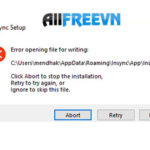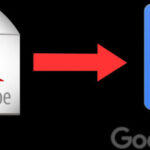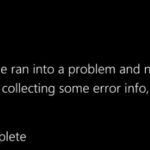Cách thay đổi email quản trị viên trên Windows 11
Cách thay đổi email quản trị viên trên Windows 11, #allfreevn chia sẻ hướng dẫn cách làm thế nào thay đổi email quản trị viên trên Windows 11.
Tất cả chúng ta đều đã từng có một địa chỉ email đáng xấu hổ vào một thời điểm nào đó trong đời; không có ngoại lệ ở đó. Nhưng nếu bạn cũng tình cờ sử dụng địa chỉ email thú vị đó làm tài khoản Microsoft, thì điều đó không còn gì đáng xấu hổ hơn nữa, #allfreevn chia sẻ.
May mắn thay, không chỉ có một mà có một vài cách để bạn có thể thay đổi địa chỉ email của tài khoản Microsoft của mình. Sau khi cập nhật địa chỉ email chính cho tài khoản Microsoft của mình, bạn có thể đăng nhập vào tất cả các thiết bị Microsoft của mình bằng địa chỉ đó.
Trước khi vội vàng thay đổi địa chỉ email cho tài khoản Microsoft của mình, hãy tìm hiểu các tùy chọn khả dụng về cách thực hiện.

Các cách để thay đổi email quản trị viên
Windows cho phép bạn đăng nhập với tư cách quản trị viên bằng tài khoản Microsoft của mình. Bạn có thể đăng nhập bằng địa chỉ email hoặc số điện thoại vào tài khoản Microsoft của mình có tên là ‘Bí danh’.
Nếu bạn muốn thay đổi địa chỉ email quản trị viên của mình, bạn phải thêm một ‘bí danh’ (địa chỉ email) mới vào tài khoản Microsoft của mình và đặt nó làm bí danh chính. Sau đó, bạn sẽ có thể đăng nhập vào máy tính của mình bằng địa chỉ email mới.
Ngoài ra còn có một cách giải quyết khác là bạn có thể tạo một tài khoản người dùng riêng rồi thăng cấp tài khoản đó lên tài khoản quản trị viên.
Chúng tôi đã liệt kê cả hai phương pháp trong hướng dẫn này để thuận tiện cho bạn.
1. Thêm bí danh mới vào tài khoản Microsoft của bạn
Để thêm bí danh Microsoft mới vào tài khoản của bạn, hãy truy cập account.microsoft.com bằng trình duyệt ưa thích của bạn và đăng nhập bằng thông tin đăng nhập của bạn. Sau khi đăng nhập, nhấp vào tùy chọn ‘Your info’.
Sau đó, nhấp vào tùy chọn ‘Edit account info’ để tiếp tục.
Tiếp theo, nhấp vào tùy chọn ‘Add email’ để tiếp tục.
Để tạo tài khoản email Outlook mới, hãy nhấp vào ‘Create a new email address and add it as an alias’. Nếu không, để thêm một địa chỉ email hiện có, hãy chọn tùy chọn thứ hai trong danh sách. Khi bạn đã nhập địa chỉ email, hãy nhấp vào nút ‘Add alias’.
Sau khi thêm bí danh thành công, hãy nhấp vào nút ‘Make Primary’ sau địa chỉ email mới. Điều này sẽ mang lại một cảnh báo cho màn hình của bạn.
Bây giờ, hãy nhấp vào nút ‘Send email’ để xác minh email trước. Sau khi xác minh địa chỉ email, hãy quay lại màn hình này và nhấp vào nút ‘Make Primary’.
Nếu bạn chọn tạo một email Outlook mới, bạn sẽ không phải xác minh nó. Chỉ cần nhấp vào nút ‘Yes’ trên hộp thoại cảnh báo.
Bạn có thể được chuyển hướng đến màn hình đăng nhập; nhập thông tin đăng nhập của bạn để đăng nhập lại. Sau khi đăng nhập, bạn sẽ có thể thấy bí danh chính đã được thay đổi.
Giờ đây, bạn có thể đăng nhập vào tất cả các thiết bị Microsoft của mình bằng địa chỉ email được cập nhật.
Nếu vì lý do nào đó, bạn không thể thêm bí danh vào tài khoản Microsoft của mình, thì có một phương pháp khác.

2. Tạo Tài khoản Người dùng Microsoft mới
Để làm như vậy, hãy vào Menu Bắt đầu và nhấp vào biểu tượng ‘Settings’.
Sau đó, nhấp vào tab ‘Accounts’ từ thanh bên trái.
Tiếp theo, nhấp vào ô ‘Email & Accounts’ từ phần bên phải của cửa sổ.
Sau đó, nhấp vào nút ‘Add a Microsoft account’ để tiếp tục. Điều này sẽ mở ra một cửa sổ mới trên màn hình của bạn.
Bây giờ, hãy nhập thông tin đăng nhập cho tài khoản Microsoft của bạn để đăng nhập. Bạn cũng có thể thiết lập Windows Hello sau khi đăng nhập, #allfreevn chia sẻ.
Khi bạn đã đăng nhập bằng thông tin đăng nhập tài khoản của mình, bạn sẽ thấy người dùng mới trên màn hình ‘Email & Accounts’.
Sau đó, từ màn hình cài đặt ‘Accounts’, nhấp vào ô ‘Other users’ để tiếp tục.
Tiếp theo, nhấp vào nút ‘Change account type’ để tiếp tục. Một cửa sổ mới sẽ xuất hiện trên màn hình của bạn.
Sau đó, nhấp vào menu thả xuống và chọn tùy chọn ‘Administrator’. Sau đó, nhấp vào nút ‘OK’.
Bạn sẽ thấy tài khoản người dùng hiện là tài khoản quản trị viên.
Và thế là xong. Bây giờ bạn sẽ có hai tài khoản quản trị viên trên hệ thống của mình.
Có một số cách khác nhau để thay đổi email quản trị viên trên Windows 11. Cho dù bạn chọn phương pháp nào, thay đổi email quản trị viên là một quy trình tương đối đơn giản, #allfreevn chia sẻ.